Для подключения к серверу SSH воспользуйтесь одной из следующих инструкций в зависимости от используемого решения:
Перед настройкой убедитесь, что SSH-сервер запущен.
Для подключения к серверу через
-туннель нужен SSH-клиент. Рассмотрим подключение через PuTTY — бесплатный SSH-клиент для платформ ® и UNIX.Установите PuTTY.
Загрузите ZIP-архив PuTTY.
Извлеките содержимое в папку на рабочем столе.
Запустите putty.exe, чтобы открыть окно настроек PuTTY.
-
Если закрытый ключ уже в формате .ppk, пропустите этот шаг.
Запустите puttygen.exe (PuTTY Key Generator).
Нажмите Load и выберите файл закрытого ключа в формате .pem.
После импорта нажмите Save private key, чтобы преобразовать и сохранить ключ в формате .ppk.
Настройте PuTTY.
Запустите putty.exe, чтобы открыть окно настроек PuTTY.
В полях Host Name (or IP address) и Saved Sessions укажите имя хоста или публичный IP-адрес приложения (см. Получение учетных данных и IP-адреса приложения).
Нажмите Save, чтобы сохранить новую сессию и использовать ее позже.
Перейдите в раздел Connection → SSH → Auth и укажите путь к файлу закрытого ключа .ppk.
Перейдите в раздел Connection → Data и в поле Auto-login username укажите логин для доступа к приложению.
Перейдите в раздел Session и нажмите Save.
Выберите сессию, которую нужно запустить, и нажмите Open, чтобы открыть SSH-сессию на сервере.
Нажмите Yes, когда PuTTY попросит подтвердить ключ и добавить его в кеш.
В окне сервера должна появиться надпись, как на изображении ниже.
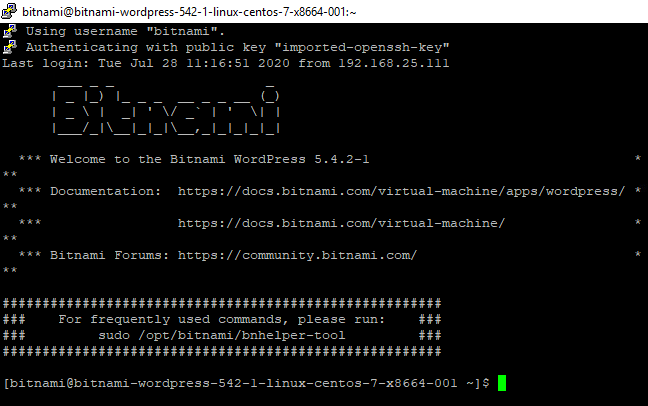
Подробности о работе с PuTTY смотрите в документе PuTTY User Manual.